Il Mac App Store ha migliaia e migliaia di fantastiche app da scaricare e installare sul tuo Mac. E l'App Store rende facile tenerli tutti aggiornati. Ma se non vuoi più un'app, puoi rimuoverla. Questo articolo descrive come acquistare, installare, aggiornare e disinstallare app sia per macOS che per Mac OS X (versioni di app gratuite o a pagamento).

articoli Correlati
- Aggiornamenti sulle app Mac non visualizzati
- Le app per Mac si bloccano
- Mac App Store vuoto
- Come scaricare app mac da qualsiasi luogo per macOS
Contenuti
-
Come installare, aggiornare e disinstallare app da macOS o Mac OSX App Store: installazione di app
- Download automatico su più Mac
- Come aggiornare le app
- Come rimuovere le app
-
Come installare, aggiornare e rimuovere app (scaricate dal Web o da DVD/CD, non da App Store)
- Come rimuovere le app scaricate dal Web
- Eliminazione di altre app
-
Come reinstallare le app fornite con il Mac
- Se elimini un'app di serie, reinstallarla è facile
- Post correlati:
Come installare, aggiornare e disinstallare app da macOS o Mac OSX App Store: installazione di app
1.Installa facilmente le app dal Mac App Store (macOS e Mac OS X). Ecco come:
- Apri il Mac App Store. Esistono diversi modi per avviare il Mac App Store. Ad esempio; (a) Si apre il Mac App Store facendo clic su App Store dal menu Apple () (b) Si apre il Mac App Store facendo clic sul icona App Store nel Dock e (c) avvii anche lo Store facendo doppio clic sull'icona App Store nelle tue Applicazioni cartella.
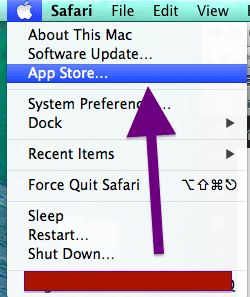
2. Dopo aver aperto l'App Store, si esplorano le app. Esistono diversi modi per cercare le app: In primo piano, Classifiche principali, Categorie, Acquistate e Aggiornamenti. Trova un'app che desideri scaricare e utilizzare.
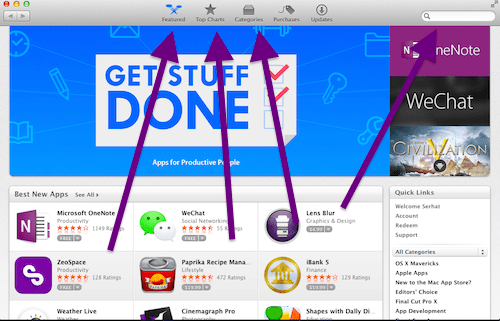
3. Trova un'app da installare (gratuita o a pagamento), quindi fai clic sul prezzo dell'app (potrebbe anche essere gratuito), quindi fai clic su Acquista app per app a pagamento o Installa app per un'app gratuita. Se stai installando un'app a pagamento, il costo dell'app viene addebitato sul tuo conto bancario ID Apple. Se non disponi di un account ID Apple, ne crei uno velocemente. Devi disporre di un ID Apple per acquistare app dal Mac App Store.
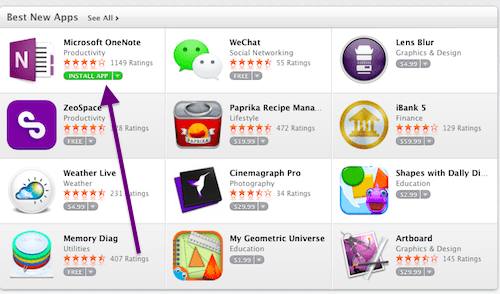
4. Dopo l'installazione, le app si installano automaticamente nella cartella /Applicazioni.
Download automatico su più Mac
1.Se desideri scaricare le app acquistate su tutti i tuoi computer Mac, vai su Preferenze di Sistema > App Store > Download automatico delle app acquistate su altri Mac, se stai utilizzando più Mac.
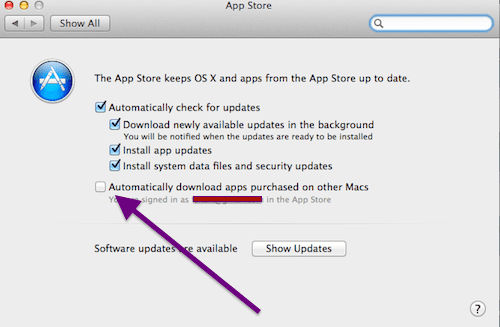
2.Se per qualsiasi motivo non è stato possibile scaricare correttamente alcune app (ad esempio, nessuna connessione Internet), è possibile controllarle andando su App Store > "Verifica download incompleti".
Come aggiornare le app
Per aggiornare le tue app, puoi scegliere Aggiornamento software dal menu Apple () OPPURE aprire il Mac App Store e fare clic su "Aggiornamenti". Puoi anche modificare le impostazioni di aggiornamento dell'app in Preferenze di Sistema (Preferenze di Sistema > App Negozio)
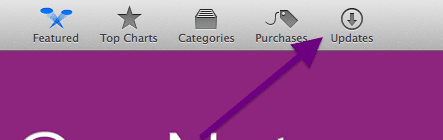
Come rimuovere le app
Per trovare e disinstallare le app integrate, apri Launchpad e fai clic e tieni premuta l'icona di qualsiasi app finché non iniziano a oscillare. Piccole X appariranno nell'angolo di ogni icona per tutte le app che possono essere disinstallate. Questo processo si applica anche a tutte le app acquistate sul MacApp Store (il modo preferito per disinstallare poiché viene rimosso da un database di installazione che può causare problemi se si tenta di farlo riscaricare). Tieni presente che puoi scaricare nuovamente le app acquistate andando su Mac App Store > Acquisti. Non puoi eliminare alcune app integrate come Safari, FaceTime, Mail, Siri, iTunes, ecc.
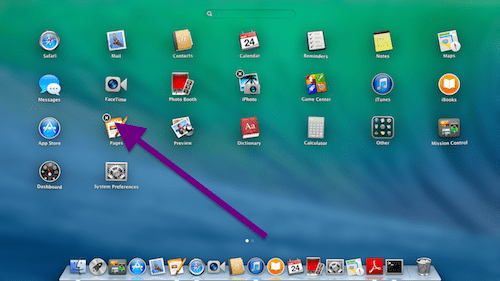
Tieni presente che QUALSIASI app di terze parti che non proveniva dal MacApp Store deve essere disinstallata con mezzi diversi (consulta le istruzioni del fornitore o i programmi di disinstallazione)
Come installare, aggiornare e rimuovere app (scaricate dal Web o da DVD/CD, non da App Store)
Puoi anche scaricare e installare app da CD, DVD o siti Web; tuttavia, questo processo è un po' più complicato. Ecco come:
1.Si noti che i passaggi qui descritti possono variare tra i diversi produttori di software.
2. Per impostazione predefinita, macOS o Mac OS X consente agli utenti di installare app solo da fonti verificate. Puoi modificare questa impostazione andando su Preferenze di Sistema > Sicurezza e Privacy > scheda Generale > seleziona Ovunque nella sezione Consenti app scaricate da:.
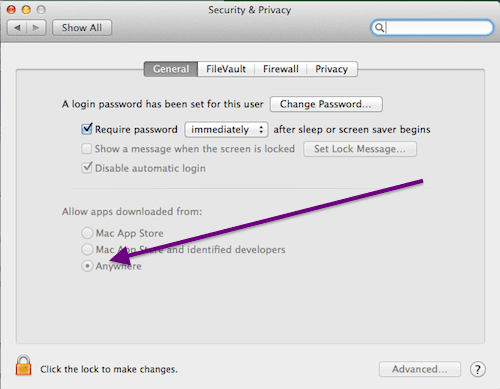
3. Dopo aver trovato un'app, scaricala sul tuo Mac. Dopo il download, deve essere decompresso. Di solito, gli sviluppatori di app impacchettano il loro software in due modi: file zip o immagini disco (file dmg). Semplicemente, fai doppio clic per aprire. Se si tratta di un file dmg, facendo doppio clic si “monta” l'immagine del disco nella macchina. Ora apparirà come un altro dispositivo in Dispositivi nel Finder. Una volta installata l'app, puoi disinstallare il file .dmg facendo clic sul pulsante di espulsione nel Finder e puoi anche eliminare il file .dmg scaricato.
4.Puoi copiare l'app nella cartella Applicazioni trascinandola nella cartella Applicazioni. Puoi aggiungere l'app al Dock trascinando la sua icona sul Dock, se lo desideri.
Come rimuovere le app scaricate dal Web
Innanzitutto, trascina l'app o la cartella dei programmi che desideri disinstallare nel Cestino. Si noti inoltre che potrebbero essere rimasti alcuni file (preferenze, supporto, ecc.rimuovere .) sul disco rigido. Potresti voler rimuovere anche loro. Per fare ciò, cerca i file con il nome del programma o il nome dello sviluppatore nella "~/Library/Preferences/" (libreria dell'utente); e "/Library/Preferences/" (a livello di sistema) e le cartelle "~/Library/Application Support/" e "/Library/Application Support/"; quindi sposta tutti i file che trovi nel Cestino.
Eliminazione di altre app
- Nella barra laterale del Finder, fai clic su Applicazioni
- Quando un'app si trova in una cartella, apri la cartella dell'app per verificare la presenza di un programma di disinstallazione.
- Se vedi Disinstalla App o App Programma di disinstallazione, fai doppio clic e segui le istruzioni sullo schermo
- Quando un'app non si trova in una cartella o non ha un programma di disinstallazione, trascina l'app dalla cartella Applicazioni al Cestino, quindi scegli Finder > Svuota cestino.
- Se cambi idea prima di svuotare il Cestino, seleziona l'app nel Cestino, quindi scegli File > Ripristina
Quando svuoti il Cestino, l'app viene rimossa definitivamente dal tuo Mac. Se hai dei file creati con quell'app, potresti non essere in grado di aprirli
Come reinstallare le app fornite con il Mac
Se elimini un'app di serie, reinstallarla è facile
- Per reinstallare un'app fornita con macOS, reinstalla macOS.
- La reinstallazione di macOS non cancella le tue informazioni
- Per reinstallare iTunes, scaricalo da Download Apple
- Per reinstallare un'app che non viene fornita con macOS, usa il Mac App Store
- Se le tue app sono fornite su un disco DVD o CD e non vengono visualizzate nell'App Store, utilizza il/i disco/i per reinstallarle
Di più:
- Allegato non riuscito. Impossibile inviare file Pages, Numbers e Keynote
- Mac OS X: rimuovi. DS_Store file

Ossessionato dalla tecnologia sin dall'arrivo anticipato di A/UX su Apple, Sudz (SK) è responsabile della direzione editoriale di AppleToolBox. Ha sede a Los Angeles, in California.
Sudz è specializzato nella copertura di tutto ciò che riguarda macOS, avendo esaminato dozzine di sviluppi di OS X e macOS nel corso degli anni.
In una vita precedente, Sudz ha lavorato aiutando le aziende Fortune 100 con le loro aspirazioni tecnologiche e di trasformazione aziendale.